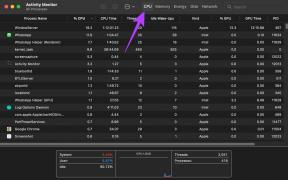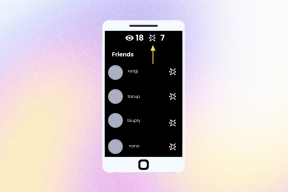Sådan får du iPhone X-lignende bevægelser på din Android
Miscellanea / / December 02, 2021
Apple iPhone X fanget en del øjenæbler da det blev lanceret, for dets utrolige kamera, fantastiske design og enorme skærm. Men hvad begejstrede Apple-fans mere var introduktionen af de intuitive bevægelser.

Til at begynde med hjælper disse bevægelser dig med at manøvrere gennem en række nøglefunktioner. For eksempel kan du stryge ned fra toppen af skærmen se underretningerne mens et halvt stryg fra midten af skærmen vil aktivere søgefunktionen.
Pænt, ikke? Heldigvis er disse smarte bevægelser ikke begrænset til iPhone X-brugere. Ved hjælp af et par tredjepartsapps kan Android-brugere også nyde iPhone X-lignende bevægelser. Selvom nogle få almindelige apps som Nova Launcher kan replikere et par af disse bevægelser, er funktionen skjult bag en betalingsmur.
Så vi tænkte på at prøve et nyt gratis alternativ, som lader dig få en komplet iPhone X-lignende oplevelse på Android-telefoner. Timeens app er Gesture Control - Navigation på næste niveau. Det er en relativt ny app og lader dig tilpasse en række bevægelser.

Det, der gør denne app endnu sejere, er, at den endda giver dig mulighed for at udføre halv-swipe-bevægelser og swipe op og holde, svarende til iPhone X. Så lad os se, hvordan du får dette gjort.
Gesture Control - Navigation på næste niveau
Trin 1: Vælg din stil
Gesture Control har brug for Android tilgængelighedstilladelse at arbejde. Når du er færdig, skal du bare hente gestus-stilene. Appen lader dig have en lille sort bjælke nederst på skærmen, så du ved, hvor du skal starte dine bevægelser fra.


Det gode er, at når du er fortrolig med området, kan du deaktivere det helt.
Trin 2: Det er tilpasningstid
Når du har gjort det, er det tid til at hente funktionerne til dine hyppige bevægelser. For eksempel kan du åbne de seneste apps, når du udfører bevægelsen Stryg op eller aktiverer bevægelsen Stryg op og hold for at åbne meddelelsesmenuen.


På samme måde kan man få adgang til menuen med hurtige indstillinger ved et simpelt stryg til venstre - du får afdriften.
Trin 3: Lav et minikontrolcenter
Da Android ikke kommer med en iOS-lignende kontrolcenter, kan du tilpasse nogle af handlingerne som lydstyrkekontrol og lysstyrkejustering til direkte bevægelser.


Alt du skal gøre er at vælge en af bevægelserne såsom Stryg ned og hold eller Halve bevægelser og vælg den relevante funktion. Du kan også tildele en app til at starte direkte, men det er en pro-funktion.
Udseende og stil
Når det kommer til stilen på den sorte bjælke, kan du justere indstillingerne for at få den til at forsvinde efter et par sekunders drift. Disse justeringer kan udføres i afsnittet Udseende.


Hvis du vil justere størrelsen på den sorte bjælke, kan det også gøres fra positions- og størrelseskortet.
Klar, parat, start!
Så det er sådan, du kan få iPhone-lignende bevægelser på din Android-smartphone. Ingen app er uden sin andel af ulemper, og selvom Gesture Control er en næsten perfekt app, kommer den ikke uden begrænsninger.
For det første, hvis du har en navigations bar på din Android kan det være lidt af et problem i starten at påkalde bevægelserne. Heldigvis fik jeg styr på det efter et par dage.
For det andet er bevægelserne kun begrænset til bunden af skærmen. Jeg fandt, at dette var helt OK, da min telefon er ret høj, og det alligevel ikke er muligt at nå toppen af telefonen med en enkelt hånd.
Kunne du lide denne app? Fortæl os dine tanker i kommentarfeltet nedenfor.